Черемных С.В., Семенов И.О., Ручкин В.С. Моделирование и анализ систем. IDEF-технолотии: практикум
Подождите немного. Документ загружается.

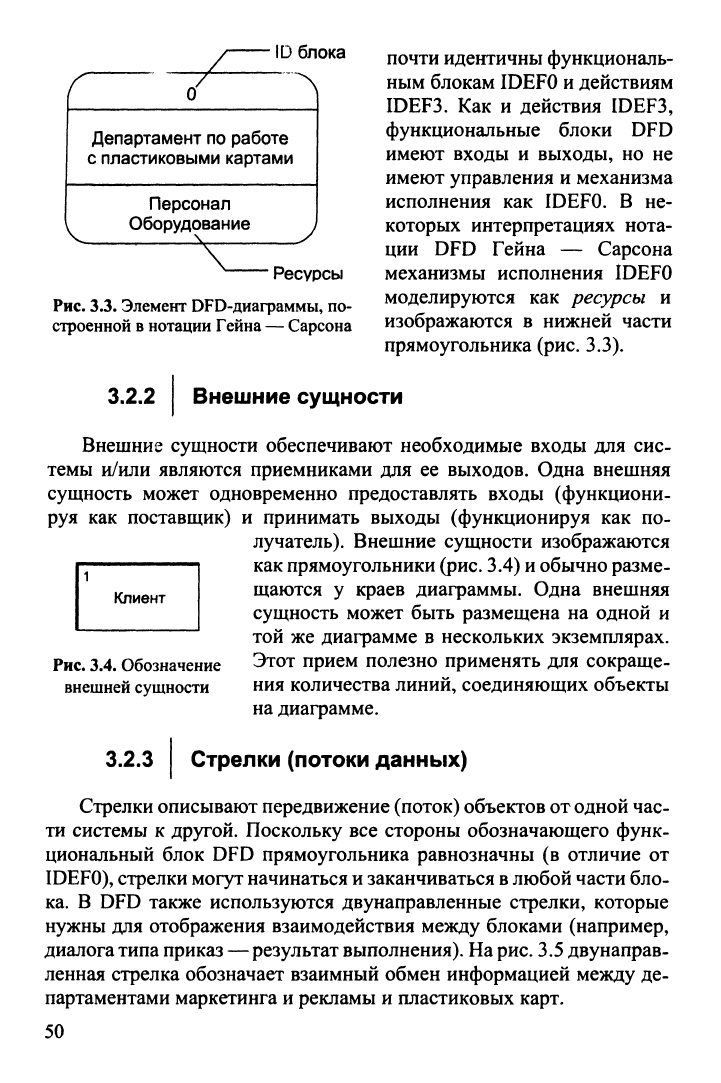
с
(
V
/ Юбл
1
Департамент по работе
: пластиковыми картами
Персонал
Оборудование )
^ ' ОАГ^%#Г
Рис. 3.3. Элемент DFD-диаграммы, по-
строенной в нотации Гейна — Сарсона
почти идентичны функциональ-
ным блокам IDEFO и действиям
IDEF3.
Как и действия IDEF3,
функциональные блоки DFD
имеют входы и выходы, но не
имеют управления и механизма
исполнения как IDEFO. В не-
которых интерпретациях нота-
ции DFD Гейна — Сарсона
механизмы исполнения IDEFO
моделируются как ресурсы и
изображаются в нижней части
прямоугольника (рис. 3.3).
3.2.2
Внешние сущности
Внешние сущности обеспечивают необходимые входы для сис-
темы
и/или
являются приемниками для ее выходов. Одна внешняя
сущность может одновременно предоставлять входы (функциони-
руя как поставщик) и принимать выходы (функционируя как по-
лучатель). Внешние сущности изображаются
как прямоугольники
(рис.
3.4)
и
обычно разме-
щаются у краев диаграммы. Одна внешняя
сущность может быть размещена на одной и
той же диаграмме в нескольких экземплярах.
Этот прием полезно применять для сокраще-
ния количества линий, соединяющих объекты
на диаграмме.
Клиент
Рис. 3.4. Обозначение
внешней сущности
3.2.3 Стрелки (потоки данных)
Стрелки описывают передвижение (поток) объектов от
одной
час-
ти системы к другой. Поскольку все стороны обозначающего функ-
циональный блок DFD прямоугольника равнозначны (в отличие от
IDEFO),
стрелки могут начинаться и заканчиваться
в
любой части бло-
ка. В DFD также используются двунаправленные стрелки, которые
нужны для отображения взаимодействия между блоками (например,
диалога типа приказ — результат
выполнения).
На
рис.
3.5 двунаправ-
ленная стрелка обозначает взаимный обмен информацией между де-
партаментами маркетинга и рекламы и пластиковых карт.
50
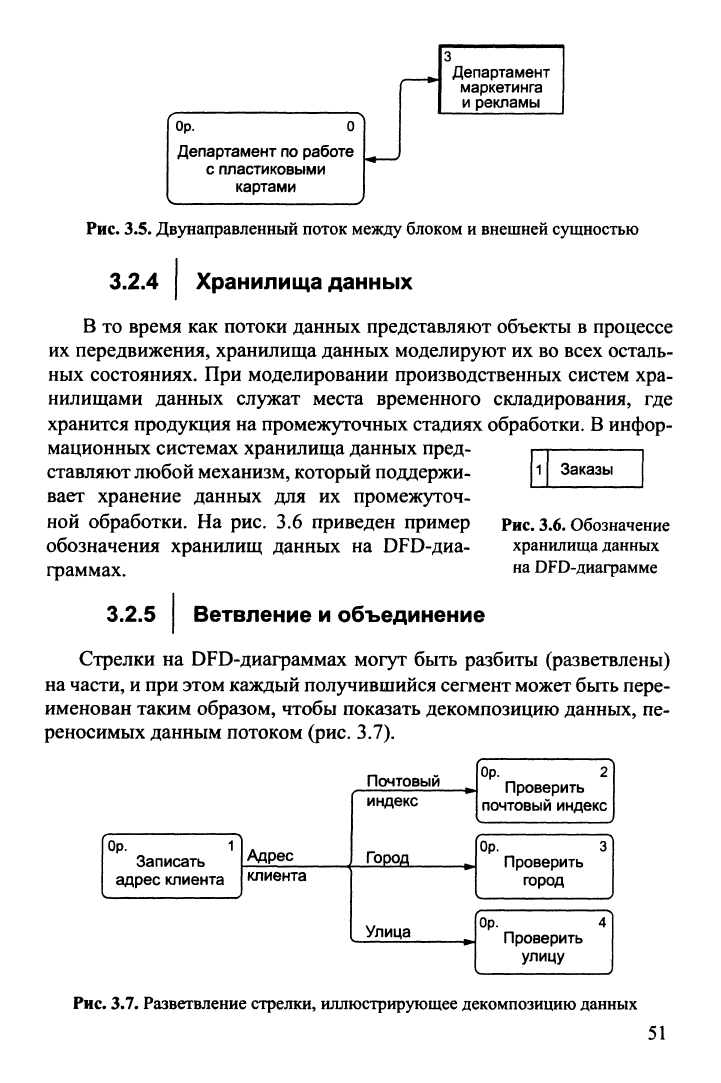
Op.
о
Департамент по работе
с пластиковыми
картами
Департамент
маркетинга
и рекламы
Рис.
3.5.
Двунаправленный поток
между блоком и внешней
сущностью
3.2.4 I Хранилища данных
В то время как потоки данных представляют объекты в процессе
их передвижения, хранилища данных моделируют их во всех осталь-
ных состояниях. При моделировании производственных систем хра-
нилищами данных служат места временного складирования, где
хранится продукция на промежуточных стадиях обработки. В инфор-
мационных системах хранилища данных пред-
ставляют любой механизм, который поддержи-
вает хранение данных для их промежуточ-
ной обработки. На рис. 3.6 приведен пример
обозначения хранилищ данных на DFD-диа-
граммах.
Заказы
Рис.
3.6.
Обозначение
хранилища данных
на
DFD-диаграмме
3.2.5
Ветвление и объединение
Стрелки на DFD-диаграммах могут быть разбиты (разветвлены)
на части, и при этом каждый получившийся сегмент может быть пере-
именован таким образом, чтобы показать декомпозицию данных, пе-
реносимых данным потоком (рис. 3.7).
[Ор.
1
Записать
адрес клиента
Адрес
клиента
Почтовый
индекс
Город
Улица
^Ор.
2
Проверить
почтовый индекс
Ор.
з]
Проверить
город
Ор.
4]
Проверить
улицу
Рис.
3.7.
Разветвление
стрелки,
иллюстрирующее декомпозицию данных
51
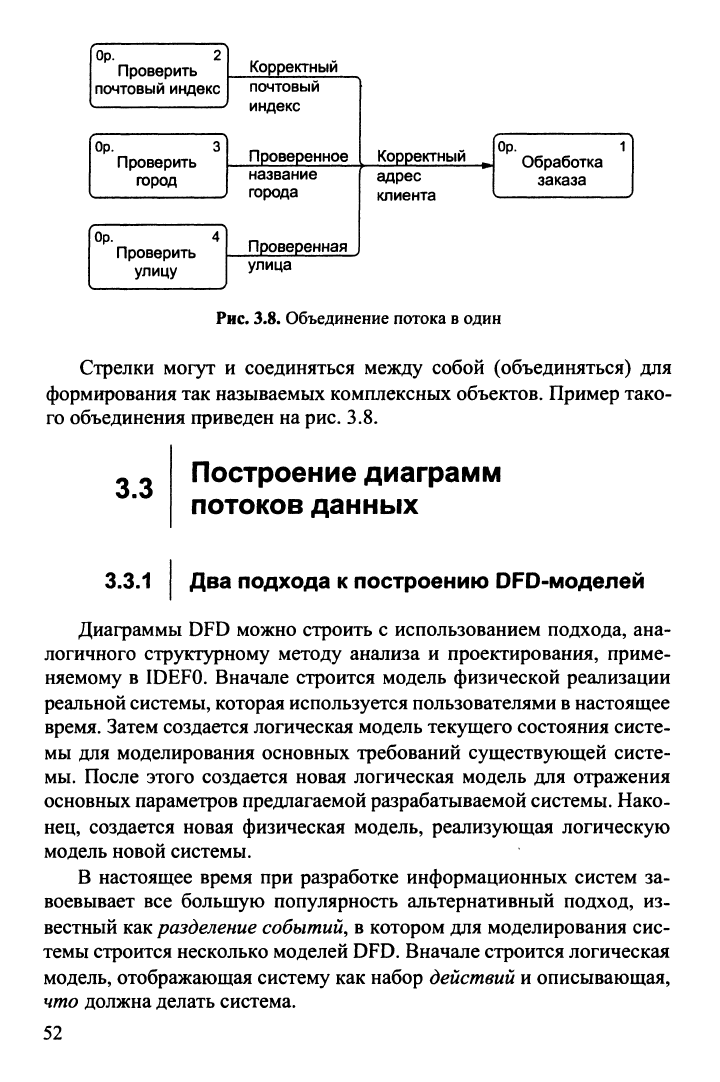
[Ор.
2
Проверить
почтовый индекс
[ор.
3
Проверить
город
[ор.
4
Проверить
улицу
Корректный
почтовый
индекс
Проверенное
название
города
Проверенная
улица
Корректный
адрес
клиента
Ор.
1
Обработка
заказа
Рис. 3.8. Объединение потока в один
Стрелки могут и соединяться между собой (объединяться) для
формирования так называемых комплексных объектов. Пример тако-
го объединения приведен на
рис.
3.8.
3.3
Построение диаграмм
потоков данных
3.3.1
Два подхода к построению DFD-моделей
Диаграммы DFD можно строить с использованием подхода, ана-
логичного структурному методу анализа и проектирования, приме-
няемому в IDEFO. Вначале строится модель физической реализации
реальной системы, которая используется пользователями в настоящее
время. Затем создается логическая модель текущего состояния систе-
мы для моделирования основных требований существующей систе-
мы.
После этого создается новая логическая модель для отражения
основных параметров предлагаемой разрабатываемой
системы.
Нако-
нец, создается новая физическая модель, реализующая логическую
модель новой системы.
В настоящее время при разработке информационных систем за-
воевывает все большую популярность альтернативный подход, из-
вестный как
разделение
событий,
в котором для моделирования сис-
темы строится несколько моделей DFD. Вначале строится логическая
модель, отображающая систему как набор
действий
и описывающая,
что должна делать система.
52
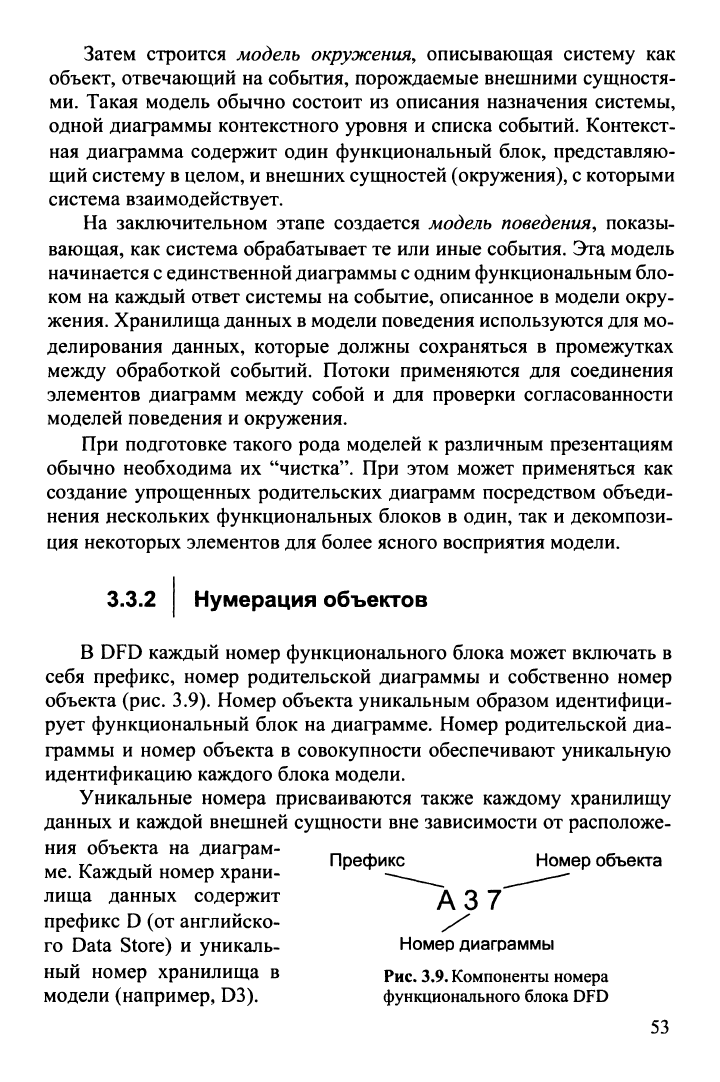
Затем строится модель
окруэюения,
описывающая систему как
объект, отвечающий на события, порождаемые внешними сущностя-
ми.
Такая модель обычно состоит из описания назначения системы,
одной диаграммы контекстного уровня и списка событий. Контекст-
ная диаграмма содержит один функциональный блок, представляю-
щий систему в целом, и внешних сущностей (окружения), с которыми
система взаимодействует.
На заключительном этапе создается модель поведения, показы-
вающая, как система обрабатывает те или иные события. Эта модель
начинается
с
единственной диаграммы
с
одним функциональным бло-
ком на каждый ответ системы на событие, описанное в модели окру-
жения. Хранилища данных в модели поведения используются для мо-
делирования данных, которые должны сохраняться в промежутках
между обработкой событий. Потоки применяются для соединения
элементов диаграмм между собой и для проверки согласованности
моделей поведения и окружения.
При подготовке такого рода моделей к различным презентациям
обычно необходима их "чистка". При этом может применяться как
создание упрощенных родительских диаграмм посредством объеди-
нения нескольких функциональных блоков в один, так и декомпози-
ция некоторых элементов для более ясного восприятия модели.
3.3.2 Нумерация объектов
В DFD каждый номер функционального блока может включать в
себя префикс, номер родительской диаграммы и собственно номер
объекта (рис. 3.9). Номер объекта уникальным образом идентифици-
рует функциональный блок на диаграмме. Номер родительской диа-
граммы и номер объекта в совокупности обеспечивают уникальную
идентификацию каждого блока модели.
Уникальные номера присваиваются также каждому хранилищу
данных и каждой внешней сущности вне зависимости от расположе-
ния объекта на диаграм- „ ^ .. ^
jr ^ Префикс Номер объекта
ме.
Каждый номер храни- •-^....,^^^^^ -
лища данных содержит А 3 7
префикс D (от английско- ^
го Data Store) и уникаль- Номер диаграммы
ный номер хранилища в
Рис.
3.9.
Компоненты
номера
модели (например, D3). функционального
блока DFD
53
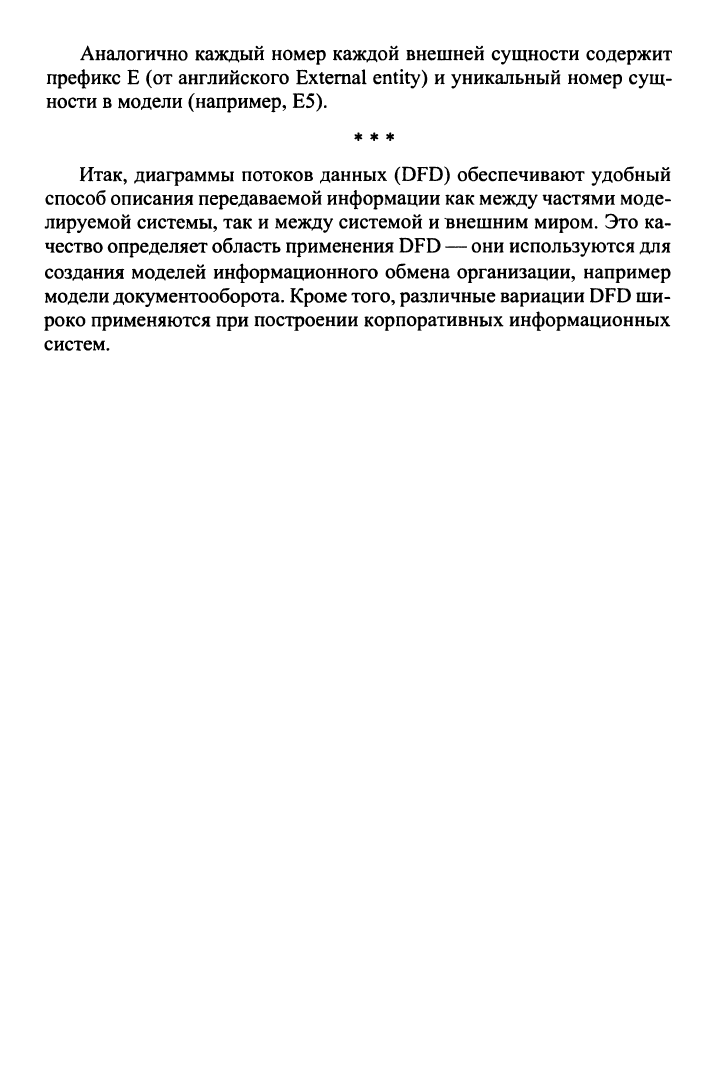
Аналогично каждый номер каждой внешней сущности содержит
префикс Е (от английского External entity) и уникальный номер сущ-
ности в модели (например, Е5).
Итак, диаграммы потоков данных (DFD) обеспечивают удобный
способ описания передаваемой информации как между частями моде-
лируемой системы, так и между системой и внешним миром. Это ка-
чество определяет область применения DFD — они используются для
создания моделей информационного обмена организации, например
модели документооборота. Кроме
того,
различные вариации DFD ши-
роко применяются при построении корпоративных информационных
систем.
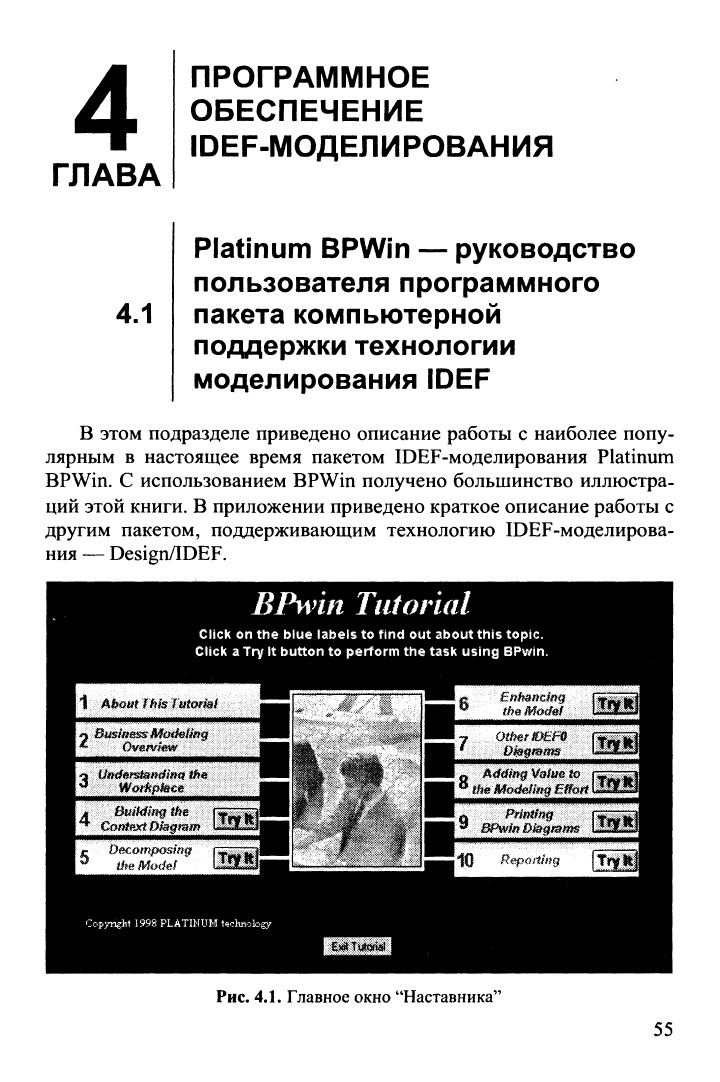
4
ГЛАВА
ПРОГРАММНОЕ
ОБЕСПЕЧЕНИЕ
IDEF-МОДЕЛИРОВАНИЯ
4.1
Platinum BPWin — руководство
пользователя программного
пакета компьютерной
поддержки технологии
моделированияIDEF
в этом подразделе приведено описание работы с наиболее попу-
лярным в настоящее время пакетом IDEF-моделирования Platinum
BPWin. С использованием BPWin получено большинство иллюстра-
ций этой книги. В приложении приведено краткое описание работы с
другим пакетом, поддерживающим технологию IDEF-моделирова-
ния
—
DesignЯDEF.
Рис. 4.1. Главное окно "Наставника"
55
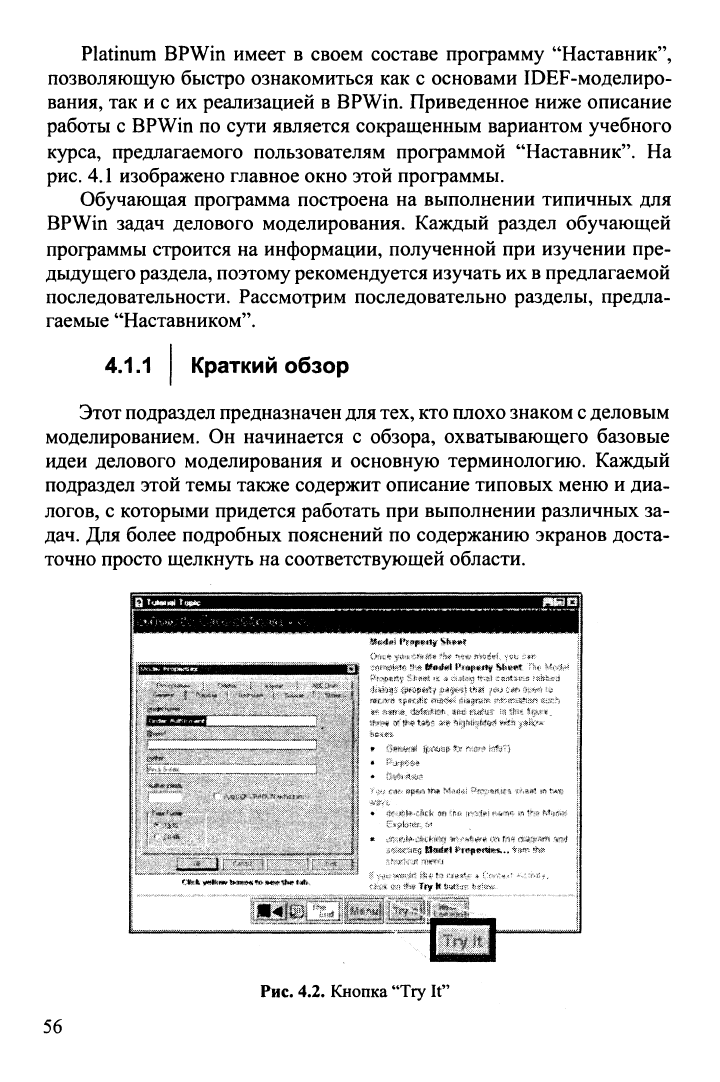
Platinum BPWin имеет в своем составе программу "Наставник",
позволяющую быстро ознакомиться как с основами IDEF-моделиро-
вания, так и с их реализацией в BPWin. Приведенное ниже описание
работы с BPWin по сути является сокращенным вариантом учебного
курса, предлагаемого пользователям программой "Наставник". На
рис.
4.1 изображено главное окно этой программы.
Обучающая программа построена на выполнении типичных для
BPWin задач делового моделирования. Каждый раздел обучающей
программы строится на информации, полученной при изучении пре-
дьщущего раздела, поэтому рекомендуется изучать их
в
предлагаемой
последовательности. Рассмотрим последовательно разделы, предла-
гаемые "Наставником".
4.1.1 Краткий обзор
Этот подраздел предназначен
для тех,
кто плохо знаком
с
деловым
моделированием. Он начинается с обзора, охватывающего базовые
идеи делового моделирования и основную терминологию. Каждый
подраздел этой темы также содержит описание типовых меню и диа-
логов, с которыми придется работать при выполнении различных за-
дач.
Для более подробных пояснений по содержанию экранов доста-
точно просто щелкнуть на соответствующей области.
'ISf ln^(>««iv »M*~*A
•«*•
*«>i#'^l»*» t л
iri;
Kl^dH i'rr-jif»irtiii^..
Рис. 4.2.
Кнопка
"Try
It"
56
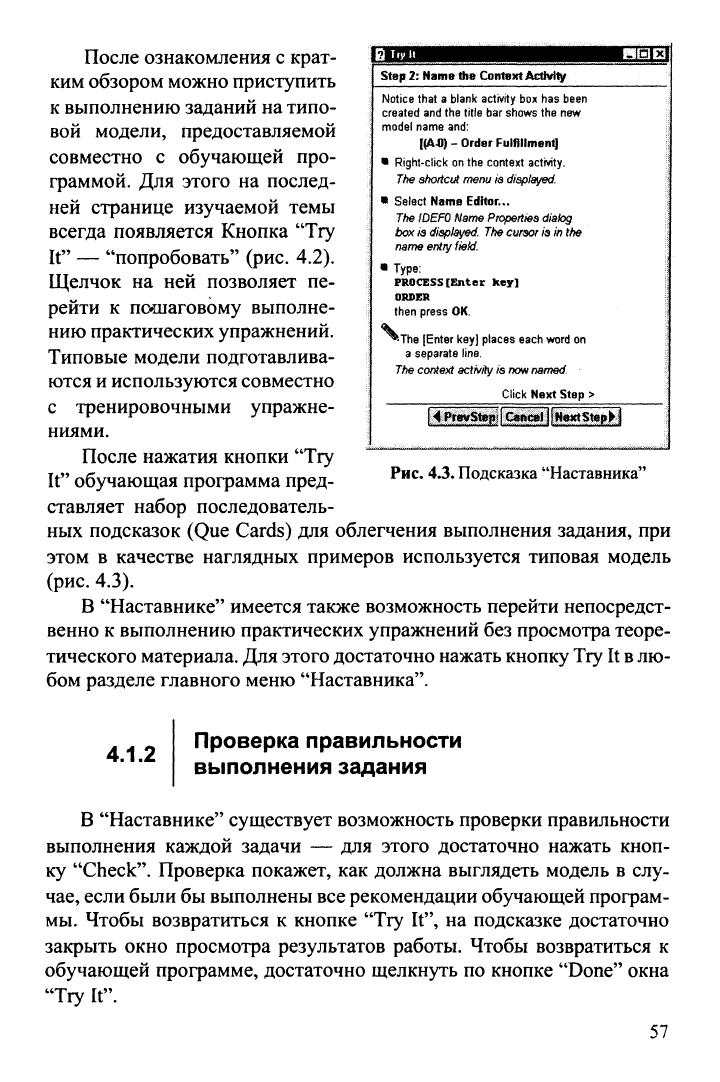
Step
2:
Name the Context Activity
После ознакомления с крат-
ким обзором можно приступить
к выполнению заданий на типо-
вой модели, предоставляемой
совместно с обучающей про-
фаммой. Для этого на послед-
ней странице изучаемой темы
всегда появляется Кнопка "Try
It" — "попробовать" (рис. 4.2).
Щелчок на ней позволяет пе-
рейти к пс'шаговому выполне-
нию практических упражнений.
Типовые модели подготавлива-
ются и используются совместно
с тренировочными упражне-
ниями.
После нажатия кнопки "Try
It" обучающая программа пред-
ставляет набор последователь-
ных подсказок (Que Cards) для облегчения выполнения задания, при
этом в качестве наглядных примеров используется типовая модель
(рис.
4.3).
В "Наставнике" имеется также возможность перейти непосредст-
венно к выполнению практических упражнений без просмотра теоре-
тического материала. Для этого достаточно нажать кнопку Try It
в
лю-
бом разделе главного меню "Наставника".
Notice that а blank activity box has been
created and the title bar shows the new
model name and:
[(A-0) - Order Fulfillment]
• Right-click on the context activity.
The
shortcut
menu
ia
di^layed.
• Select Name Editor...
The IDEFO Name Properties dialog
box is
displayed.
The
cursor is in the
name entry
field.
• Type:
PROCESS[Enter key]
OSSER
then press OK.
^•The (Enter key] places each word on
a separate line.
The
coniexi activity is
now
named.
Click Next Step >
|4PfwSt»p,4c^lij»lj|H»KtSt«|>^j
Рис. 4.3. Подсказка "Наставника"
4.1.2
Проверка правильности
выполнения задания
В "Наставнике" существует возможность проверки правильности
выполнения каждой задачи — для этого достаточно нажать кноп-
ку "Check". Проверка покажет, как должна выглядеть модель в слу-
чае,
если были бы выполнены все рекомендации обучающей програм-
мы.
Чтобы возвратиться к кнопке "Try It", на подсказке достаточно
закрыть окно просмотра результатов работы. Чтобы возвратиться к
обучающей программе, достаточно щелкнуть по кнопке "Done" окна
"Try It".
57
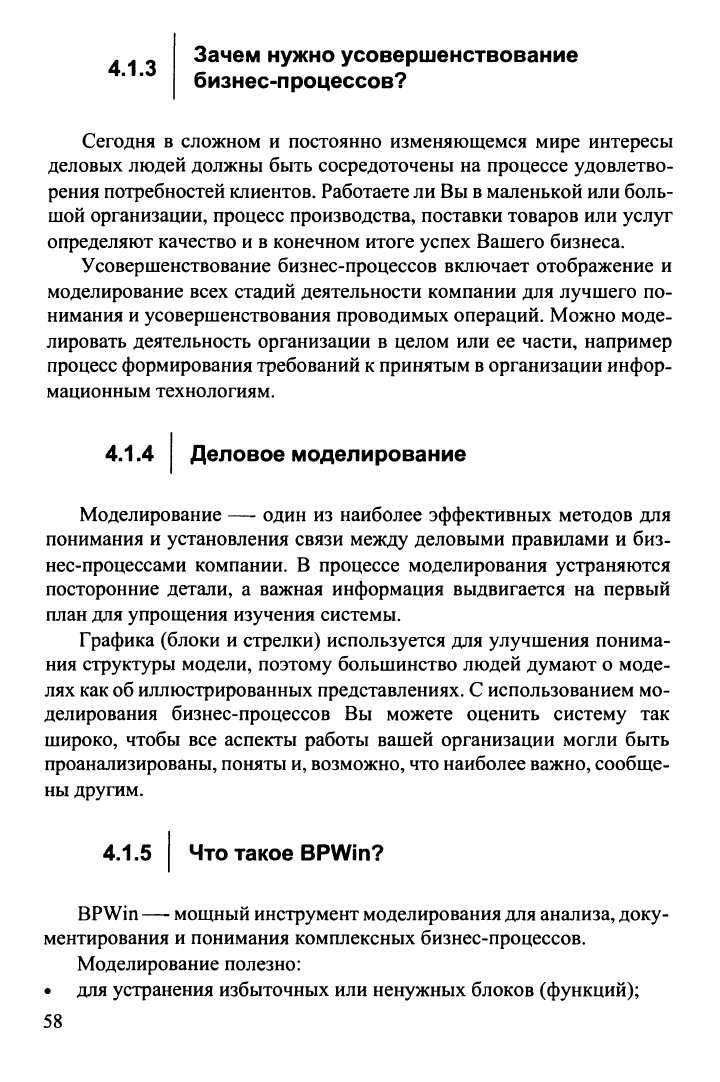
4.1.3
Зачем нужно усовершенствование
бизнес-процессов?
Сегодня в сложном и постоянно изменяющемся мире интересы
деловых людей должны быть сосредоточены на процессе удовлетво-
рения потребностей клиентов. Работаете ли Вы в маленькой или боль-
шой организации, процесс производства, поставки товаров или услуг
определяют качество и в конечном итоге успех Вашего бизнеса.
Усовершенствование бизнес-процессов включает отображение и
моделирование всех стадий деятельности компании для лучшего по-
нимания и усовершенствования проводимых операций. Можно моде-
лировать деятельность организации в целом или ее части, например
процесс формирования требований к принятым
в
организации инфор-
мационным технологиям.
4.1.4
Деловое моделирование
Моделирование — один из наиболее эффективных методов для
понимания и установления связи между деловыми правилами и биз-
нес-процессами компании. В процессе моделирования устраняются
посторонние детали, а важная информация выдвигается на первый
план для упрощения изучения системы.
Графика (блоки и стрелки) используется для улучшения понима-
ния структуры модели, поэтому большинство людей думают о моде-
лях как об иллюстрированных представлениях. С использованием мо-
делирования бизнес-процессов Вы можете оценить систему так
широко, чтобы все аспекты работы вашей организации могли быть
проанализированы, поняты
и,
возможно, что наиболее важно, сообще-
ны другим.
4.1.5 Что такое BPWin?
BPWin — мощный инструмент моделирования для анализа, доку-
ментирования и понимания комплексных бизнес-процессов.
Моделирование полезно:
• для устранения избыточных или ненужных блоков (функций);
58
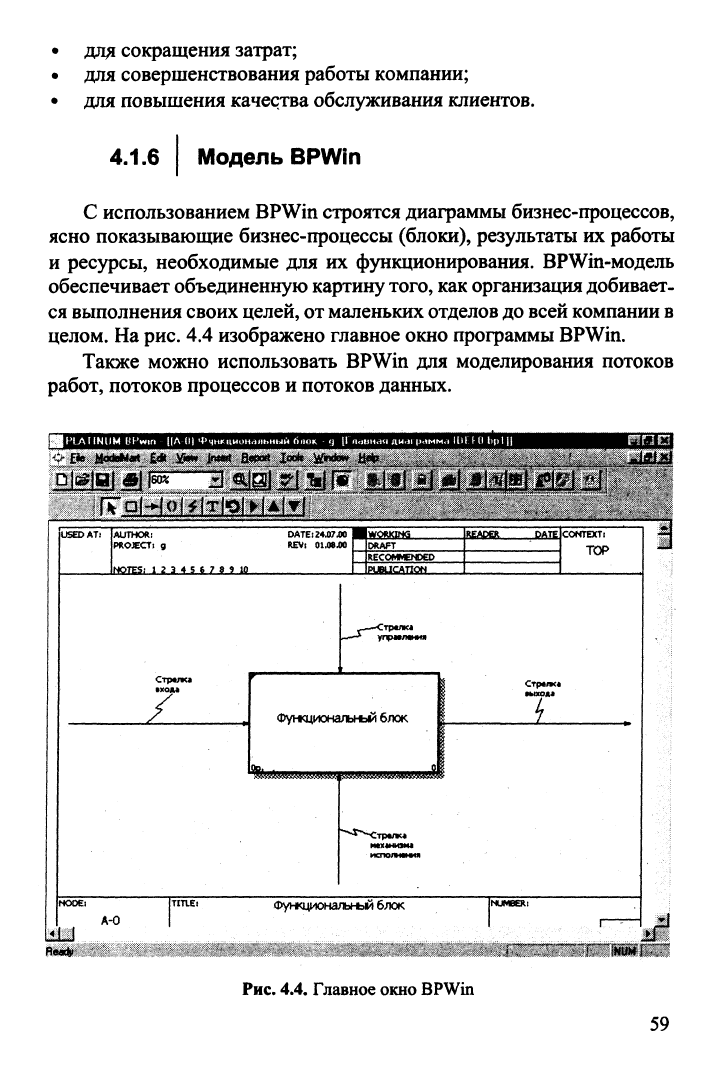
дл^
сокращения затрат;
для совершенствования работы компании;
для повышения качества обсл>^ивания клиентов.
4.1.6 Модель BPWin
С использованием BPWin строятся диаграммы бизнес-процессов,
ясно показываюпще бизнес-процессы (блоки), результаты их работы
и ресурсы, необходимые для их функционирования. BPWin-модель
обеспечивает объединенную картину того, как организация добивает-
ся выполнения своих целей, от маленьких отделов до всей компании в
целом. На рис. 4.4 изображено главное окно программы BPWin.
Также можно использовать BPWin для моделирования потоков
работ, потоков процессов и потоков данных.
;трслк«
упрм/мния
Стрелка
•хода
Я««ф
функциональный блок
I/..
21
^IT'ieFr^
Рис. 4.4. Главное окно BPWin
59
